Gmail a îmbunătățit considerabil mijloacele noastre de comunicare cu prietenii, familia, colegii și angajatorii. Cu toate acestea, mulți oameni primesc un număr excesiv de e-mailuri în fiecare zi care le aglomera căsuța de e-mail. Dacă acesta este cazul pentru dvs., atunci ar fi extrem de util să aveți o opțiune de a vă sorta e-mailurile.

Din fericire, Gmail are filtre care vă permit să vă creați regulile Gmail pentru gestionarea e-mailurilor primite. Aceste reguli vă gestionează e-mailurile în numele dvs., permițându-vă să automatizați procesul de organizare a căsuței de e-mail.
În această intrare, vom explica cum puteți crea reguli în Gmail.
Cuprins
Cum se creează reguli în Gmail
Puteți crea reguli pentru contul dvs. Gmail cu ajutorul filtrelor. După cum sugerează și numele, scopul lor este de a filtra e-mailurile viitoare în funcție de criterii specifice. De exemplu, puteți alege să primiți e-mailurile în arhivă, să etichetați, să le stea cu stea sau chiar să le ștergeți automat. Există, de asemenea, opțiunea de a verifica și a redirecționa e-mailurile viitoare către destinatari specificați.
După cum sunteți pe cale să vedeți, există mai multe modalități prin care puteți configura reguli în Gmail.
Cum se creează reguli în Gmail pentru a muta e-mailurile într-un dosar
Pentru a solicita Gmail să mute unele dintre e-mailurile dvs. într-un dosar, va trebui să faceți câteva modificări în setări:
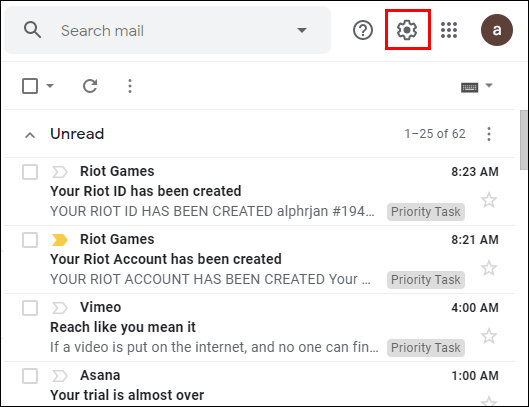
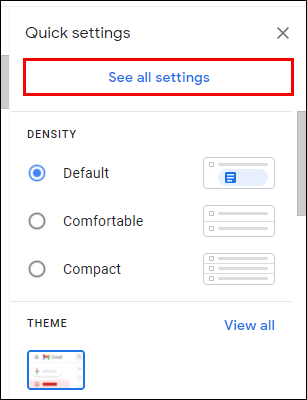
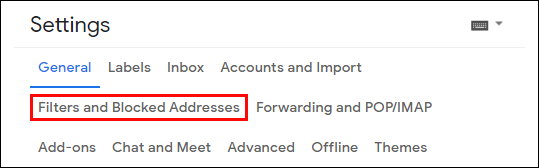
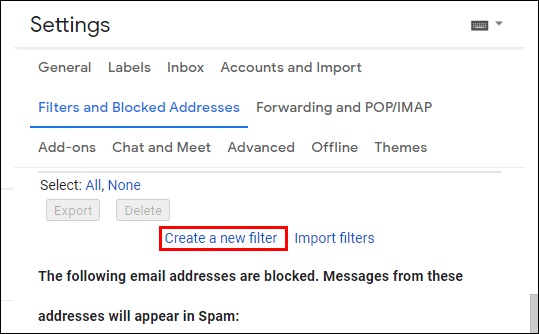
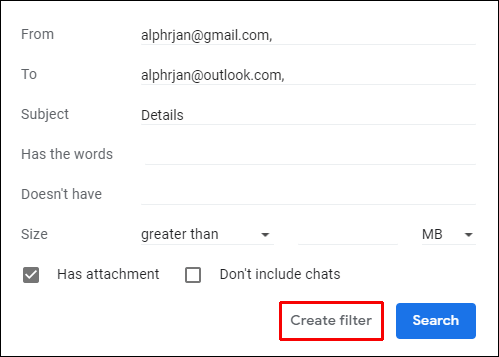
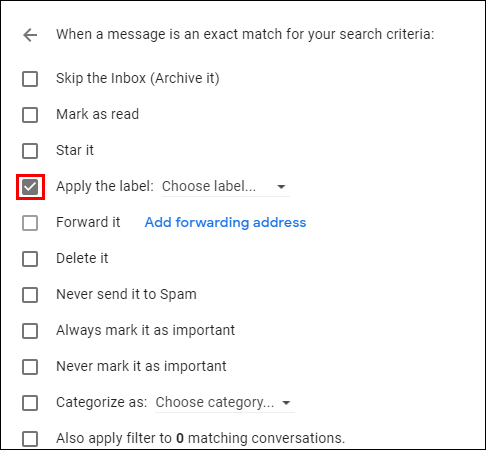
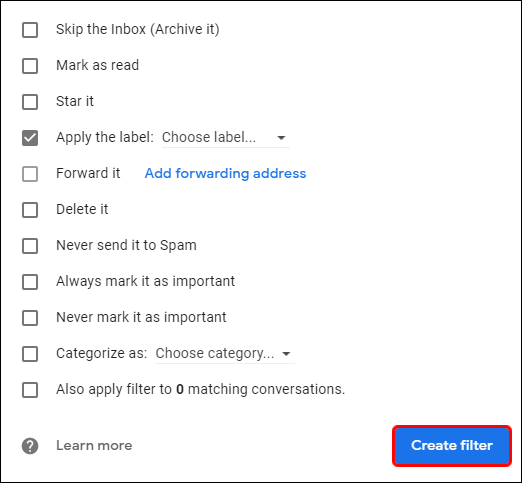
Cum se creează reguli în aplicația Gmail
Din păcate, regulile Gmail nu funcționează în aplicația Gmail. Acest lucru se datorează faptului că interfața de utilizare a aplicației nu permite utilizatorilor săi să creeze filtre, ceea ce înseamnă că va trebui să utilizați versiunea desktop pentru a vă crea regulile.
Cum se creează reguli în Inbox Gmail
Puteți crea reguli și din căsuța de e-mail Gmail:
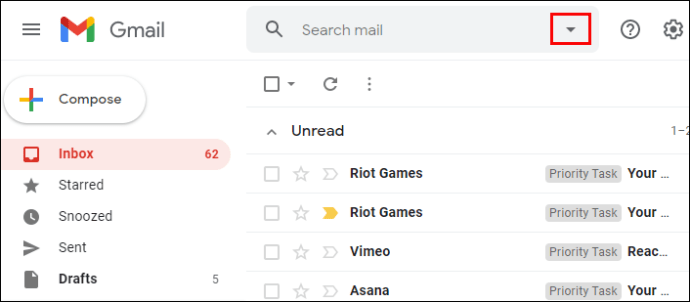
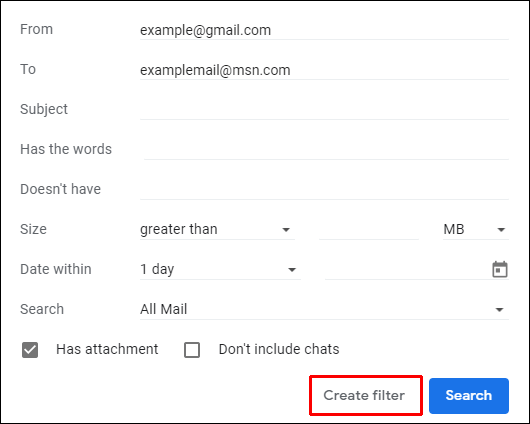
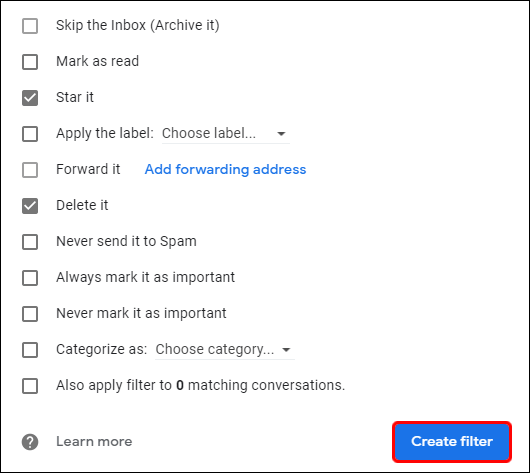
Cum se creează reguli în Gmail pe iPhone
Deoarece Google nu vă permite să creați reguli în versiunea aplicației, aceasta înseamnă că va trebui să adoptați o abordare diferită pentru a vă organiza căsuța de e-mail. O idee bună este să adăugați sau să eliminați file și categorii de mesaje primite. În acest fel, puteți sorta e-mailurile în diferite file, cum ar fi Promoții sau Social. Drept urmare, nu veți vedea toate mesajele simultan când deschideți Gmail, permițându-vă să navigați mai ușor în căsuța de e-mail.
Iată cum puteți adăuga sau elimina file și categorii de mesaje primite pe iPhone:
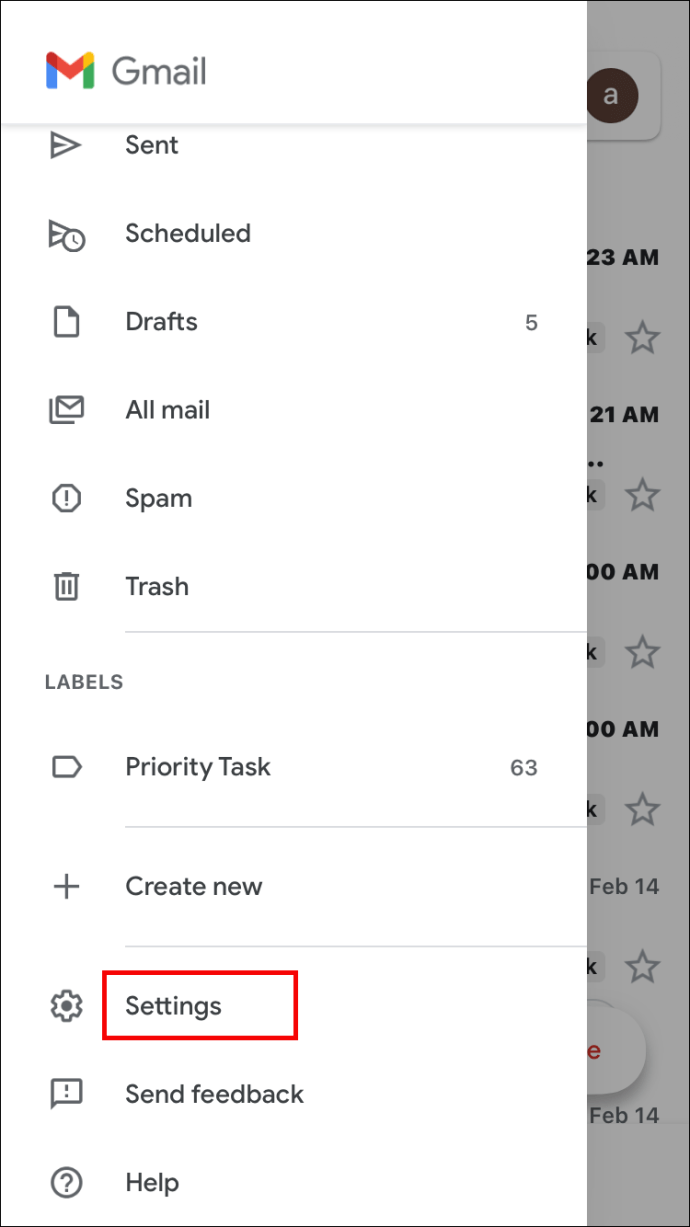
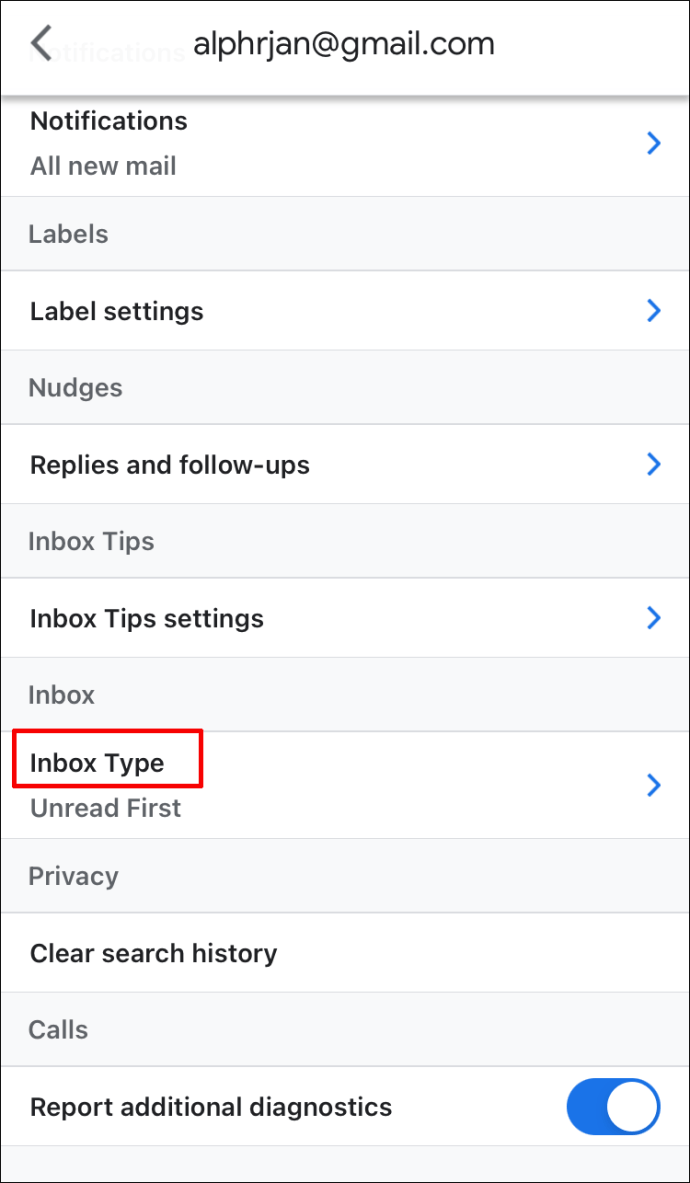
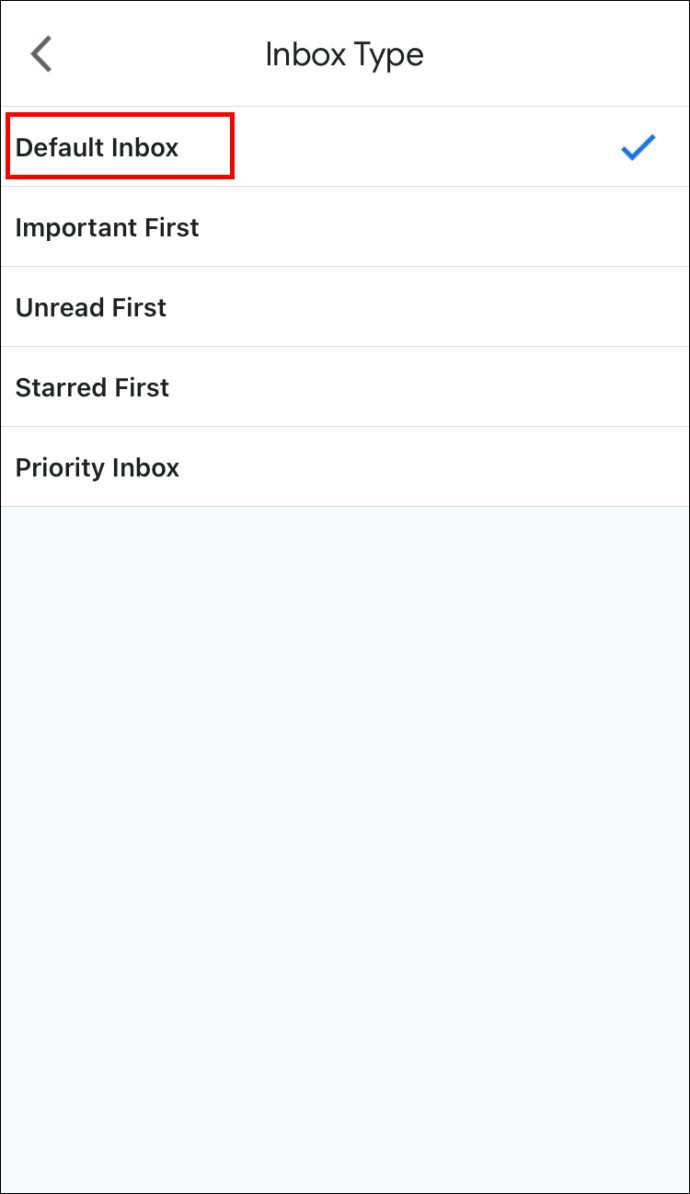
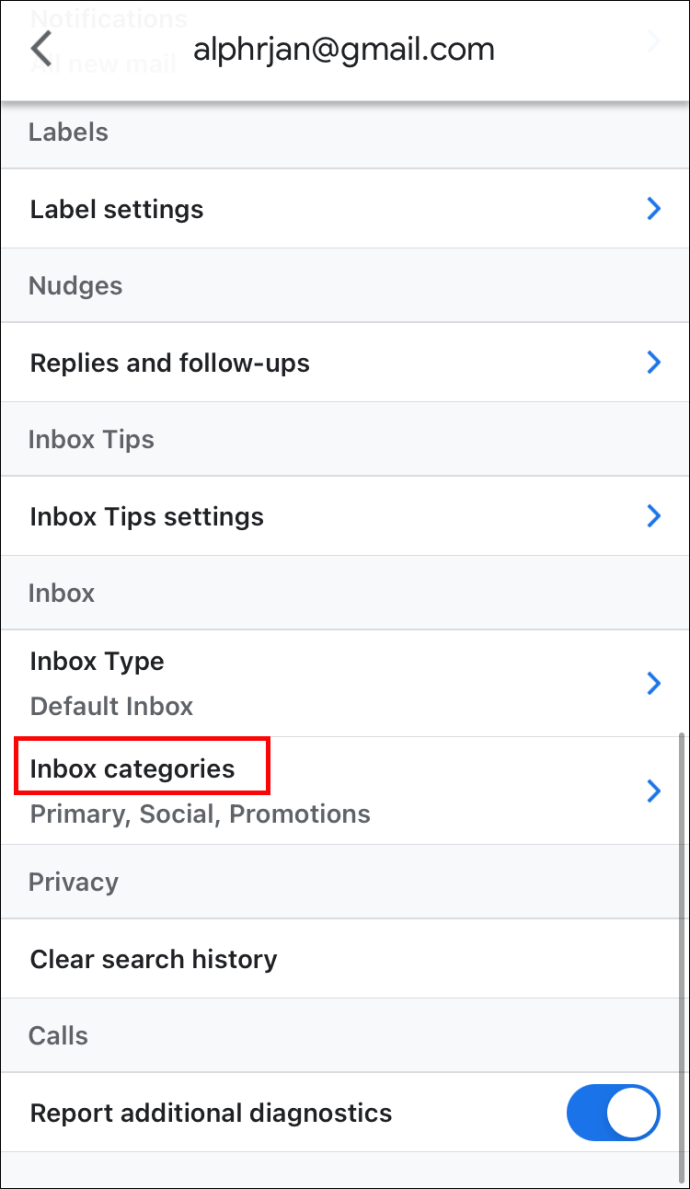
Cum se creează reguli în Gmail pe iPad
Crearea regulilor Gmail pe iPad funcționează în același mod:
Cum se creează reguli în Gmail pe Android
Nici versiunea pentru Android a aplicației Gmail nu acceptă crearea de reguli. Din fericire, puteți încă face o mulțime de lucruri pentru a vă îmbunătăți căsuța poștală. De exemplu, adăugarea de etichete la mesajele dvs. vă va permite să le grupați și să le găsiți pe toate într-un singur loc.
Iată cum puteți adăuga etichete pentru un e-mail pe care îl citiți:
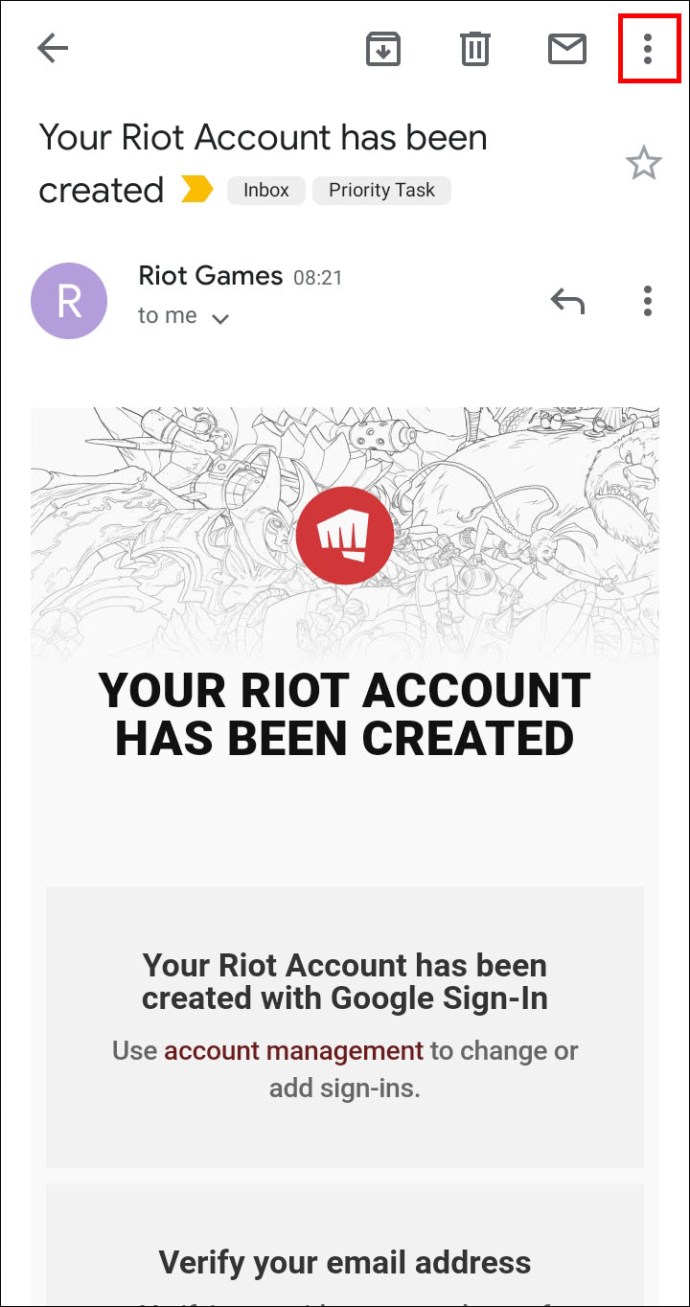
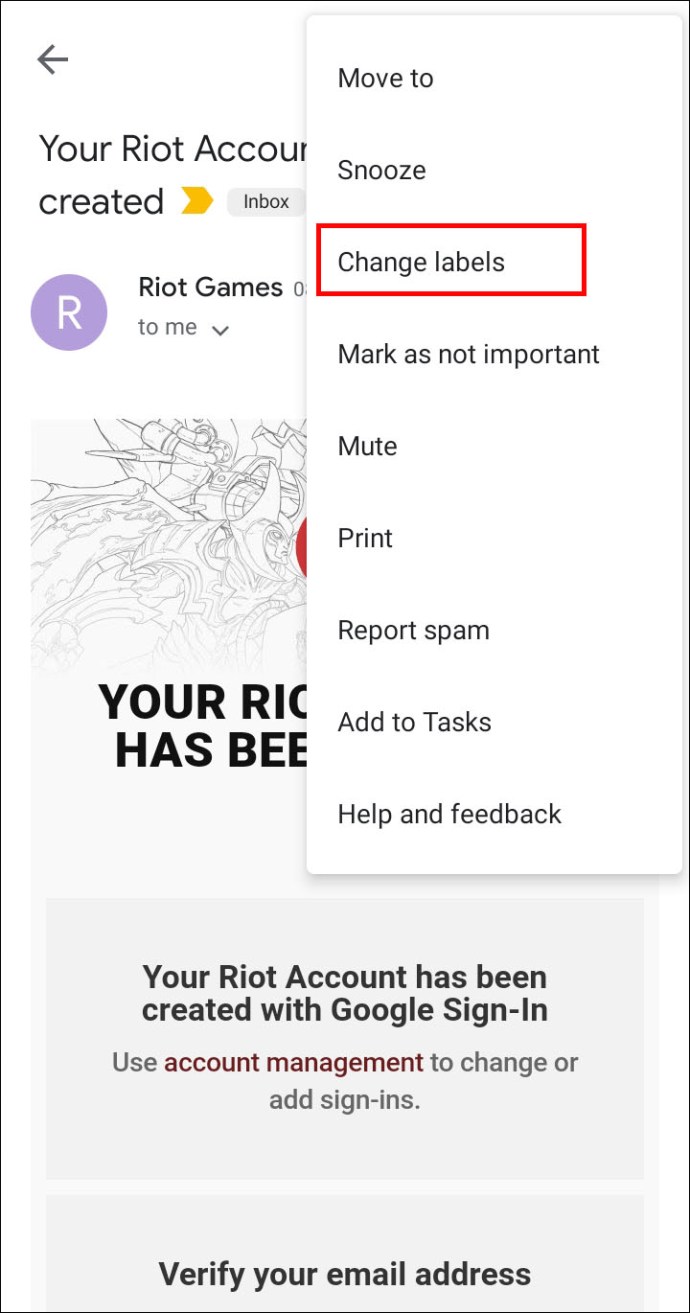
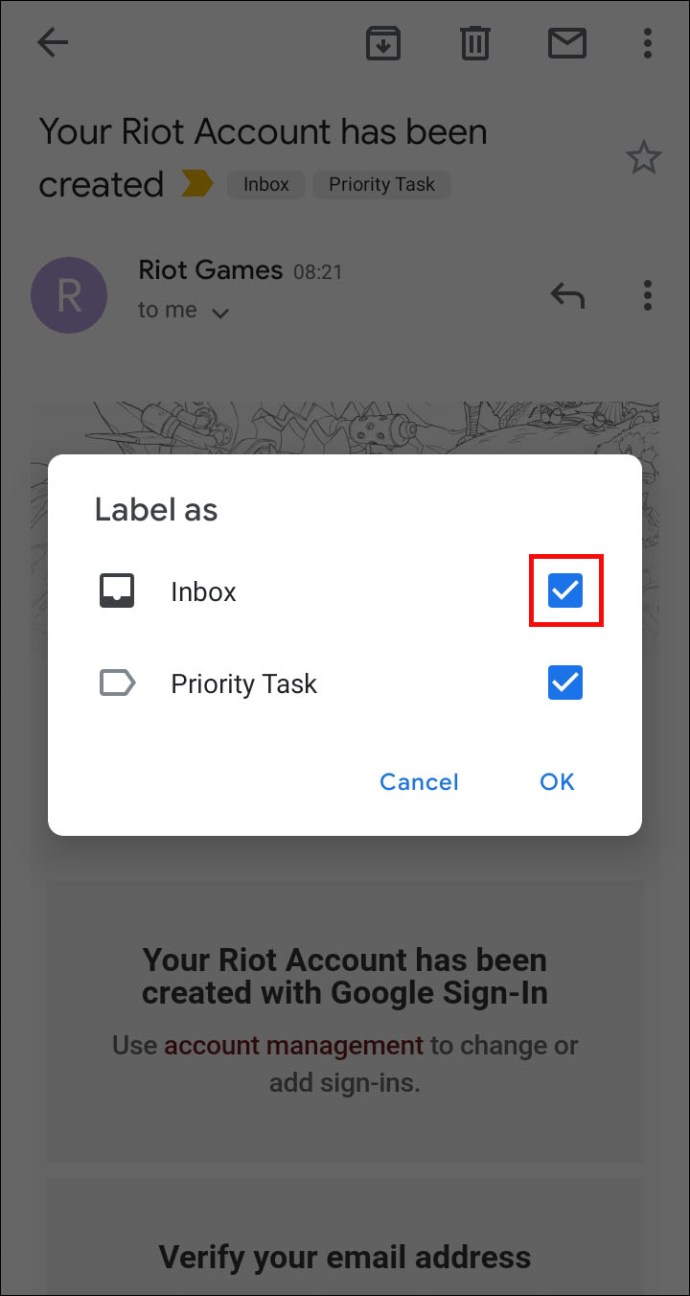
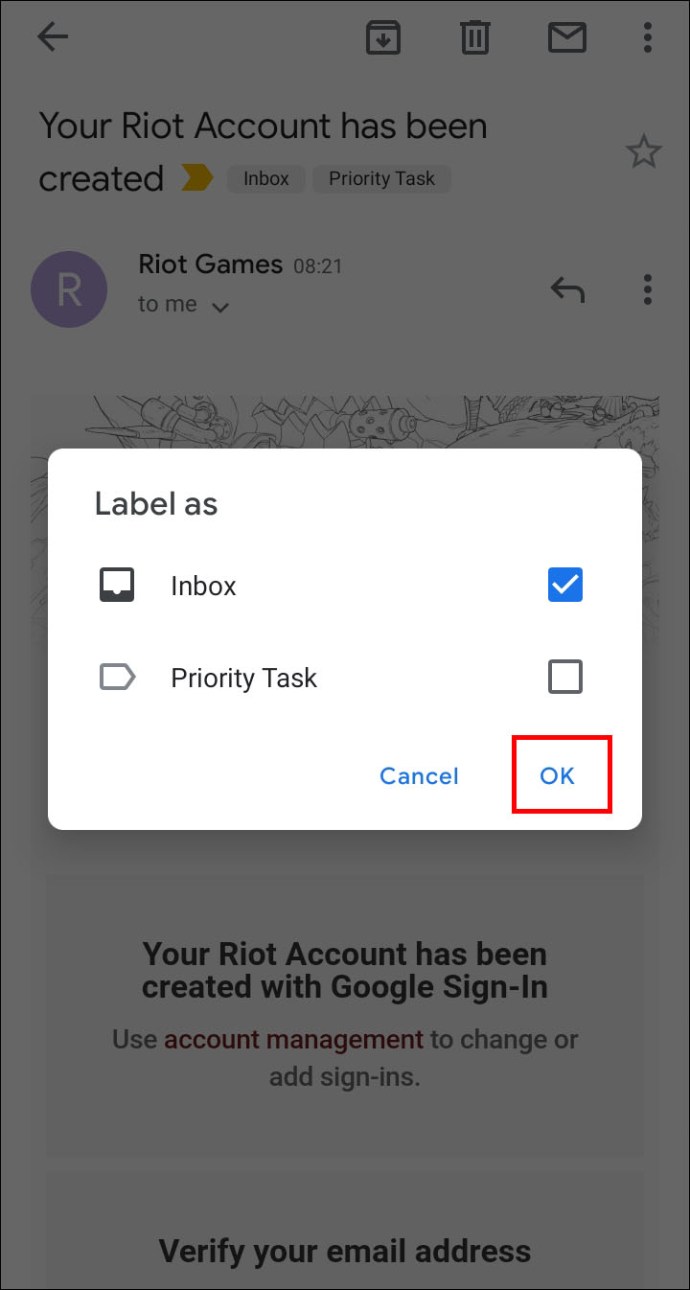
De asemenea, puteți adăuga etichete la mai multe e-mailuri din căsuța de e-mail:

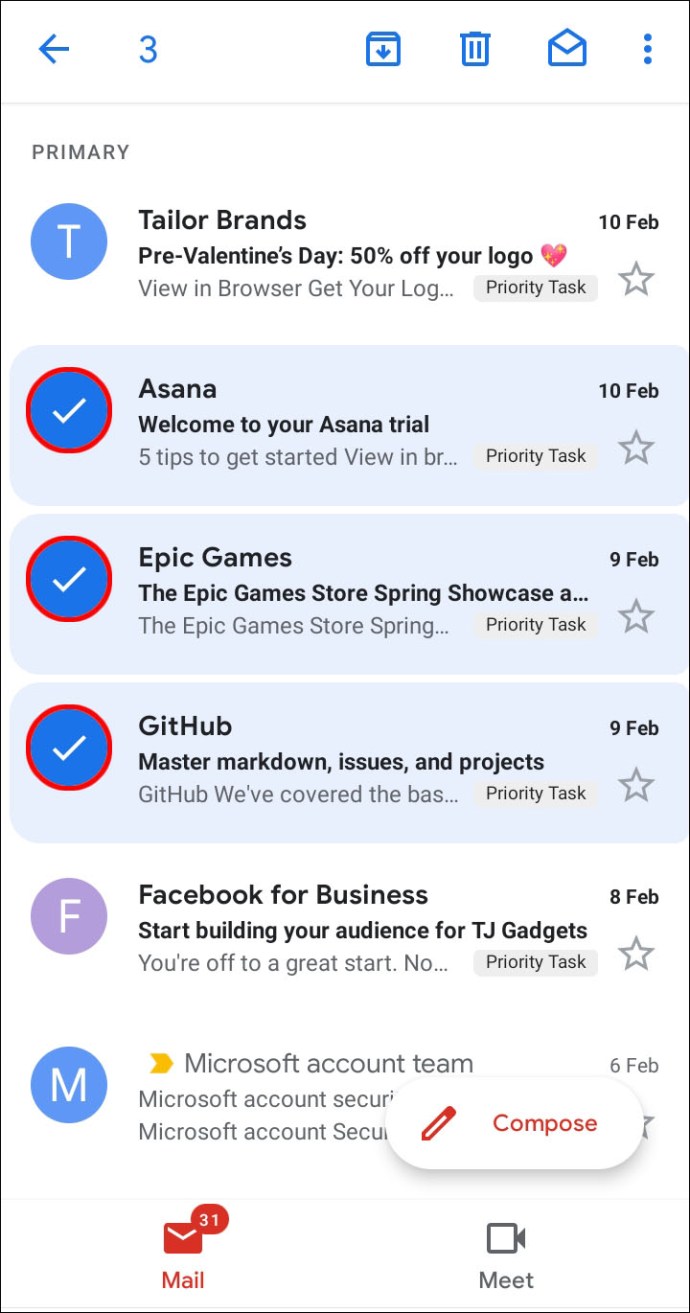
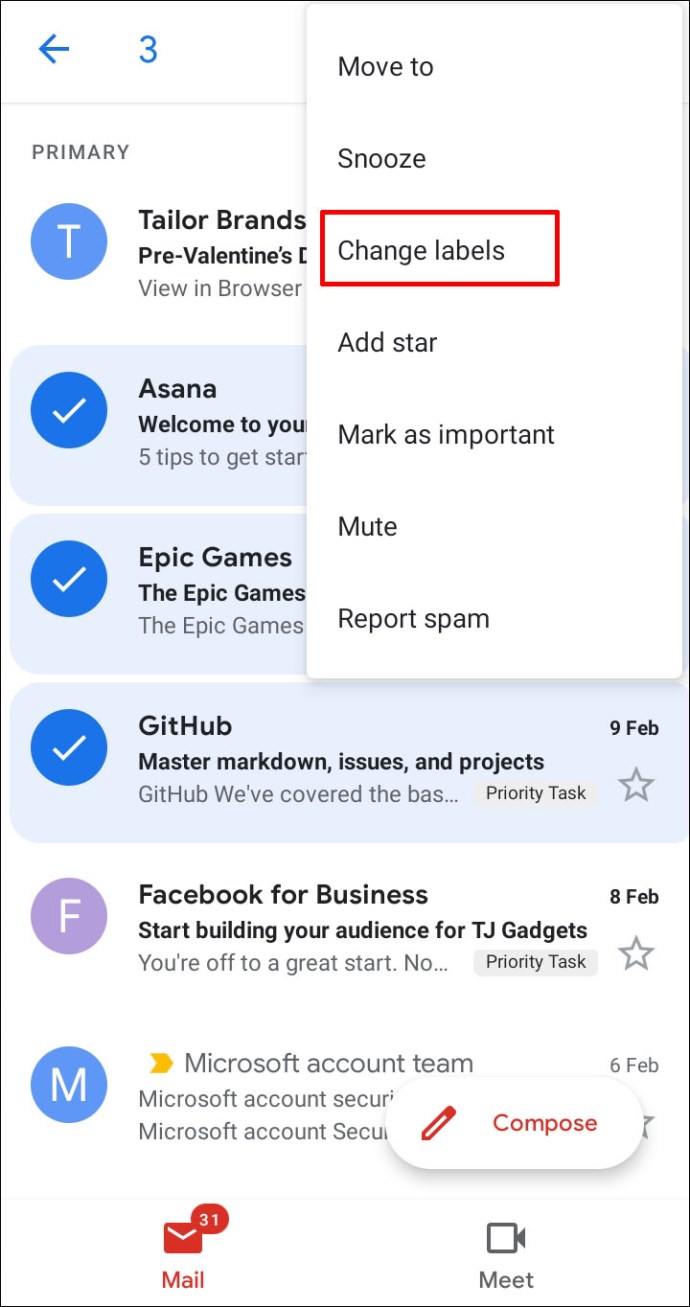
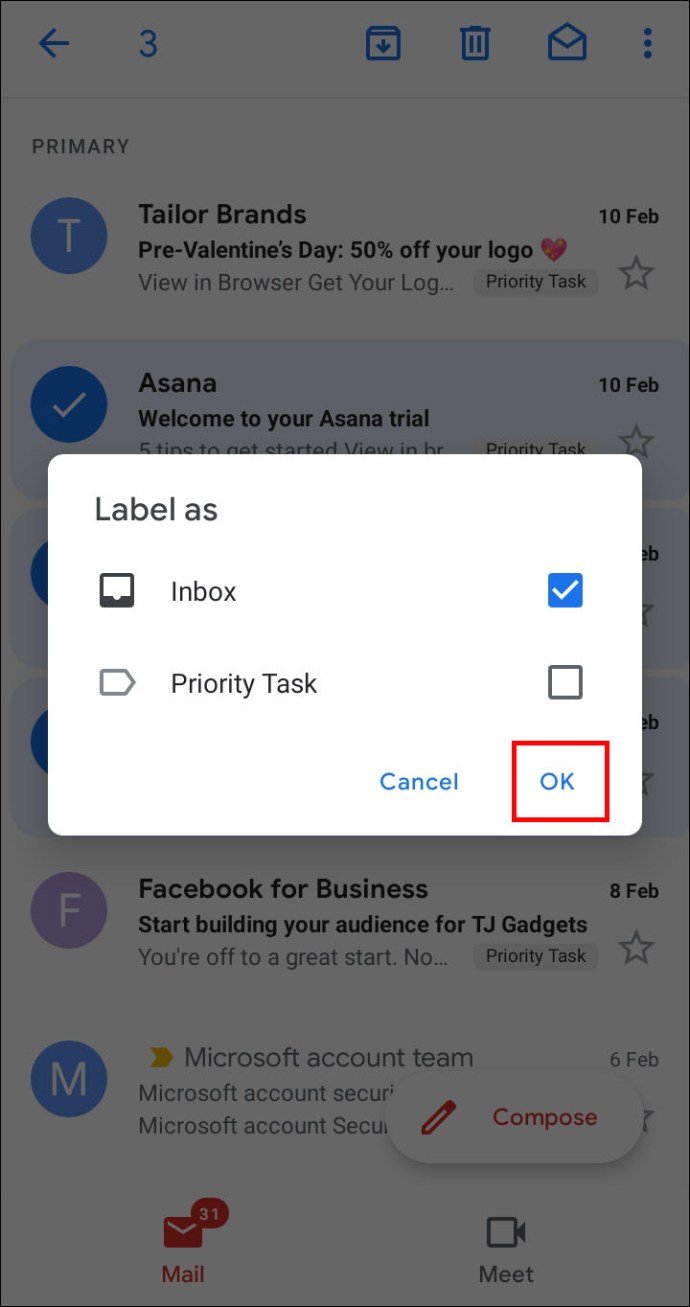
Cum se creează reguli în contul Gmail
Crearea regulilor în contul dvs. Gmail se poate face și de pe computer. Va trebui din nou să creați un filtru:
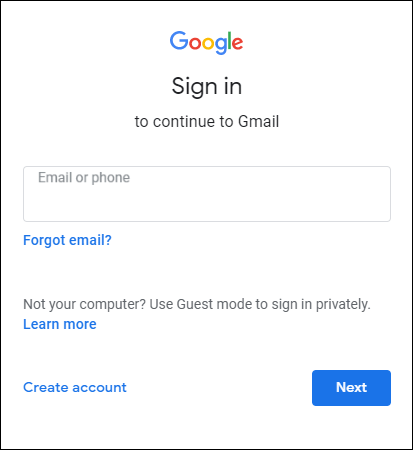
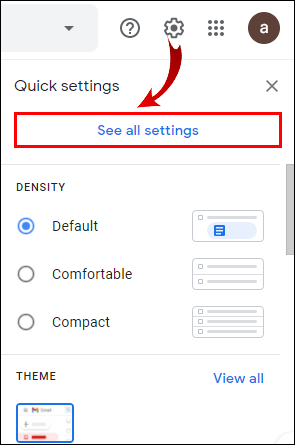
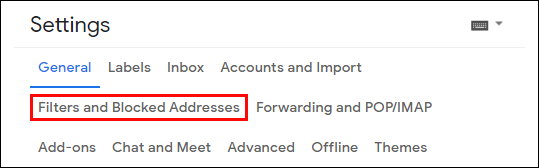
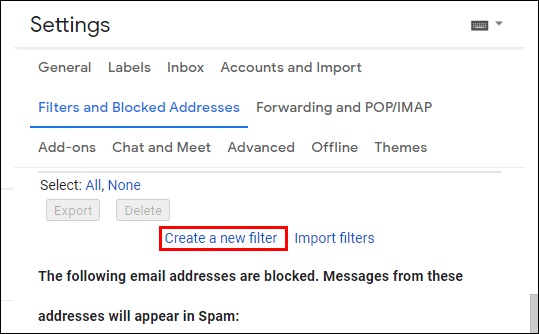
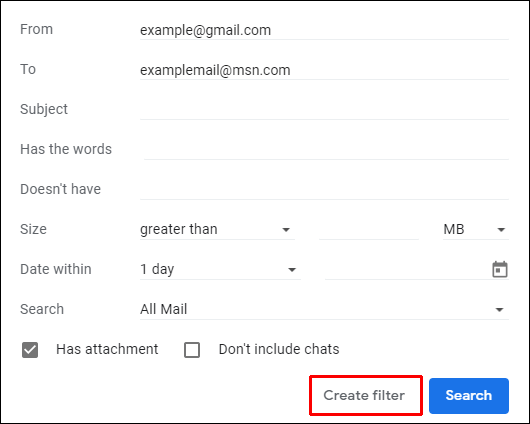
Cum să blocați automat spamul în Gmail
Eliminarea mesajelor spam este o altă modalitate excelentă de a vă optimiza căsuța poștală. Pentru a face acest lucru, puteți bloca expeditorii, iar viitoarele lor e-mailuri vor merge direct în dosarul Spam:
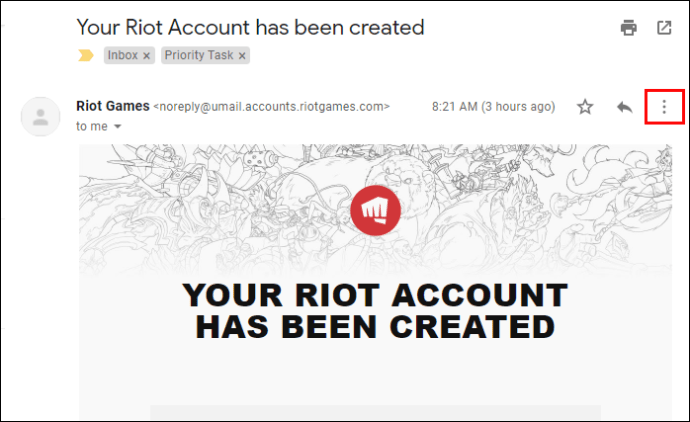
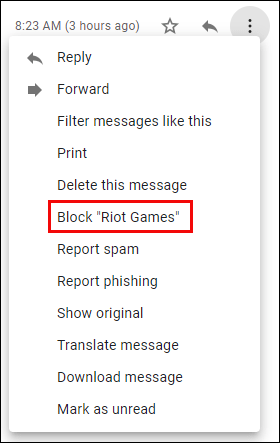
Întrebări frecvente suplimentare
Dacă am lăsat câteva întrebări fără răspuns în secțiunile anterioare, este posibil să găsiți mai jos informațiile legate de Gmail de care aveți nevoie.
Puteți crea categorii în Gmail?
Din fericire, Gmail permite utilizatorilor săi să creeze categorii. Procesul este destul de simplu:
• Deschideți Gmail pe computer.
• Accesați Setări și apăsați „Vedeți toate setările”.
• Apăsați secțiunea Inbox.
• Alegeți „Default” din secțiunea „Inbox type”.
• Accesați „Categorii” și verificați filele pe care doriți să le afișați. Rețineți că Google nu vă permite să creați file noi. Tot ce puteți face este să le ascundeți sau să le afișați pe cele existente.
• Apăsați „Salvare modificări” în partea de jos a ferestrei.
Cum creez filtre în Gmail?
Urmați acești pași pentru a crea un filtru în contul dvs. Gmail:
• După ce ați deschis Gmail, apăsați pe săgeata în jos din caseta de căutare.
• Introduceți preferințele de căutare. Dacă doriți să verificați dacă criteriile sunt aplicate, vedeți dacă e-mailurile corecte sunt afișate apăsând pe „Căutare”.
• Alegeți butonul „Creează filtru”.
• Decideți ce va face filtrul.
• Apăsați „Creați filtru”.
Cum mut automat e-mailurile într-un dosar din Gmail?
Iată cum vă puteți muta e-mailurile într-o etichetă (dosar) în Gmail:
• Apăsați pictograma roată din partea din dreapta sus a ecranului și selectați „Vedeți toate setările”.
• Accesați „Filtre și adrese blocate” pentru a vedea filtrele care au fost deja aplicate e-mailului dvs.
• Alegeți butonul „Creați un nou filtru”.
• Introduceți informațiile pentru criteriile dvs. de filtrare, inclusiv expeditorul, cuvintele cheie și alte detalii.
• După ce ați terminat, selectați butonul „Creați un filtru cu această căutare”.
• Alegeți „Aplicați eticheta x” din fereastra următoare și utilizați o etichetă existentă sau creați una nouă pentru e-mail.
• Apăsați „Creați filtru”.
Cum creez o regulă de e-mail?
Regulile vă ajută să gestionați e-mailurile primite și să vă navigați mai ușor prin cutia poștală. Pentru a configura reguli, va trebui să creați un filtru:
• Accesați Gmail pe computer și apăsați pe săgeata în jos din caseta de căutare.
• Introduceți criteriile de căutare și apăsați „Creați filtru”.
• Decideți ce va face filtrul și apăsați „Creare filtru”.
Cum pot crea un folder în Gmail?
Unele alte programe de corespondență folosesc foldere pentru a vă stoca e-mailurile. Cu toate acestea, Gmail folosește etichete care pot fi mai utile în unele cazuri. Și anume, puteți adăuga mai multe etichete la e-mailurile dvs. și le puteți găsi mai târziu făcând clic pe eticheta din panoul din stânga.
Iată cum funcționează crearea etichetelor în Gmail:
• Deschideți Gmail pe computer.
• Alegeți setările din colțul din dreapta sus, urmate de „Vedeți toate setările”.
• Apăsați fila „Etichete”.
• Accesați secțiunea „Etichete” și apăsați „Creați o nouă etichetă”.
• Introduceți numele etichetei și apăsați „Creare”.
Creați-vă propriile reguli
Regulile Gmail vă permit să vă gestionați mai eficient e-mailurile primite. Ei automatizează întregul proces de sortare a e-mailurilor, simplificând găsirea mesajelor și citirea lor. Fără reguli, cutia ta poștală poate deveni un loc copleșitor, mai ales dacă primești zilnic un număr mare de e-mailuri. Așadar, configurați-vă filtrele și creați o căsuță de e-mail curată și optimizată.
Ce filtre folosiți pentru a configura regulile Gmail? Le-ai găsit ușor de aplicat? Vă ajută să vă gestionați căsuța de e-mail? Anunțați-ne în secțiunea de comentarii de mai jos.

